Suunto Vertical 使用者指南
Table of Content
Table of Content
在運動期間進行導航
您可以在記錄運動時導航路線或興趣點。
您正在使用的運動模式需要啟用 GPS 才能存取導航選項。如果運動模式的 GPS 準確度為普通或良好,當您選取路線或興趣點時,GPS 準確度將更改為最佳。
在運動期間進行導航:
- 在 Suunto App 中建立路線或興趣點,並與您的手錶同步(若尚未進行此操作)。
- 選擇使用 GPS 的運動模式。
- 向下捲動並選擇 導航。
- 上下滑動或按上方及下方按鈕來選取導航選項,然後按中間按鈕。
- 選擇您想導航至哪個路線或興趣點,然後按中間按鈕。接著,按上方按鈕即可開始導航。
- 向上捲動至開始視圖,正常地開始記錄。
在運動時,向右滑動或按中間按鈕捲動至導航顯示畫面,您將看到您選取的路線或興趣點。有關導航顯示畫面的更多資訊,請參閱 導航至興趣點 和 路線。
在此顯示畫面中,您可以向上滑動或按下方按鈕來開啟導航選項。從導航選項中,您可以透過選取 麵包屑軌跡來選取不同的路線或興趣點(示例),查看您的當前位置坐標及結束導航。
查找回程
如果在記錄活動時使用 GPS,Suunto Vertical 會自動保存運動的起點。Suunto Vertical 的查找回程 功能可引導您直接回到起點。
要開始 查找回程:
- 使用 GPS 開始運動。
- 向左滑動或按中間按鈕,直到進入導航畫面。
- 按下方按鈕即可開啟捷徑功能表。
- 捲動至 查找回程 並輕點螢幕或按中間按鈕選擇。
導航指示在導航畫面中顯示。

路線鎖定
在城市環境中,GPS 可能會難以正確追蹤您的位置。如果您選擇其中一個預先定義的路線並跟隨該路線,系統只會使用手錶 GPS 找出您位於預先定義路線上的位置,而非從該跑步路線來實際建立路徑。記錄的軌跡將會與該跑步使用的路線完全相同。
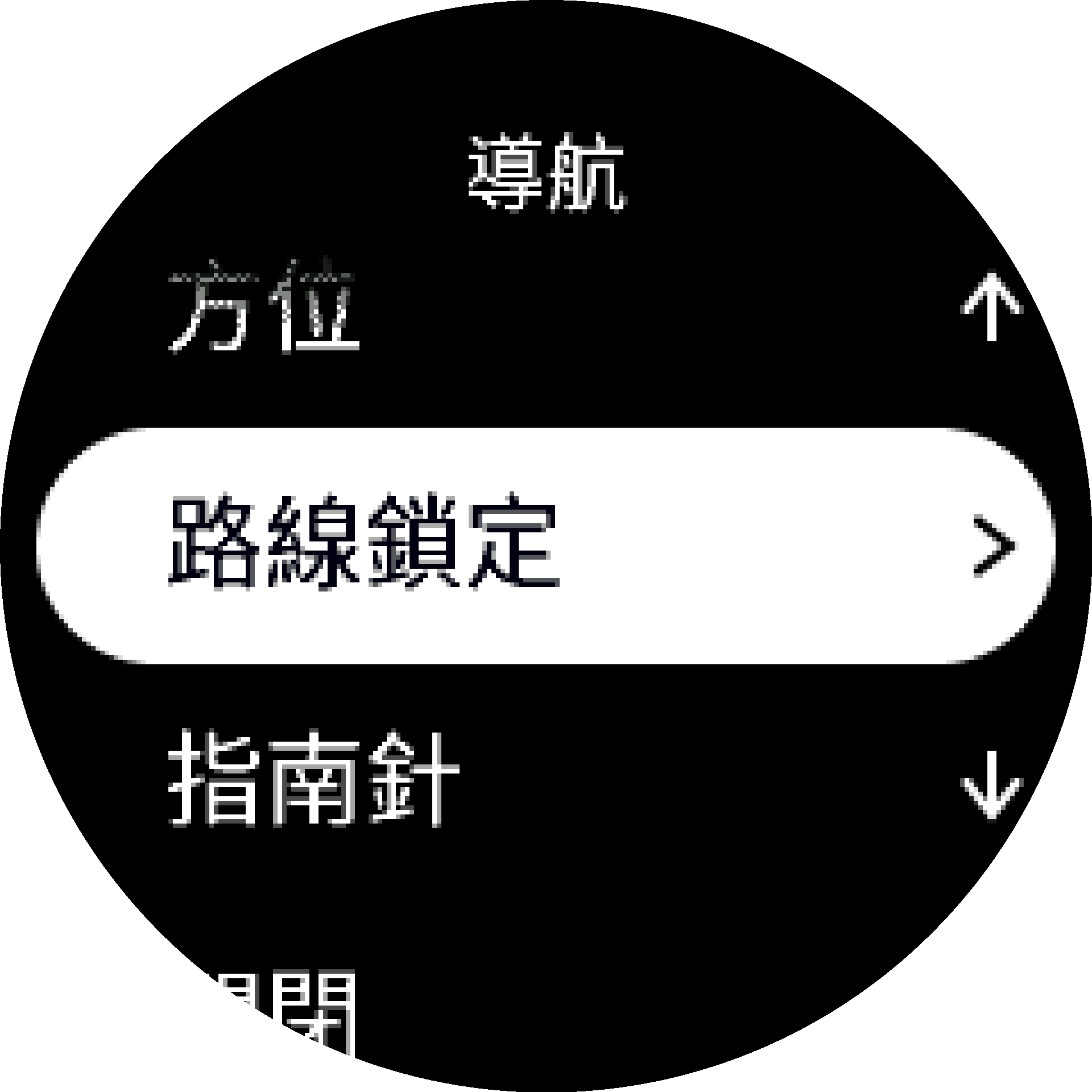
在運動期間使用 路線鎖定:
- 在 Suunto App 中建立路線並與您的手錶同步化(若尚未進行此操作)。
- 選擇使用 GPS 的運動模式。
- 向下捲動並選擇 導航。
- 選擇 路線鎖定 並按中間按鈕。
- 選擇您要使用的路線並按中間按鈕。
正常地開始運動並遵循所選路線。